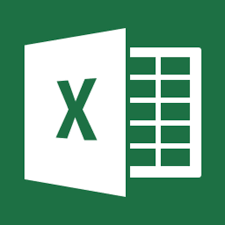Im Controlling betrachten wir monatliche Abweichungen. Diese Analyse ist wichtig, um Ursachen für Abweichungen erkennen oder erklären zu können. Wenn Ist-Werte mehrere Monate lang von den Plan-Werten abweichen, dann wird es im Jahresverlauf immer unwahrscheinlicher, dass ein ursprünglich geplanter Jahres-Zielwert noch erreicht werden kann.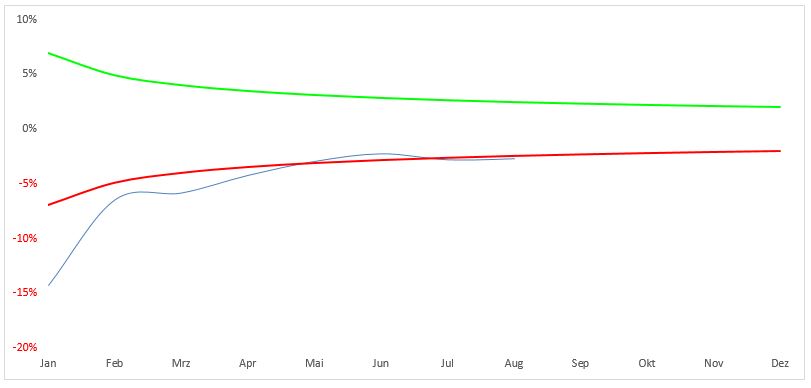
Auf das Jahr bezogen wollen wir aber unser Jahresziel erreichen, weswegen unterjährige Abweichungen per se nicht unbedingt dramatisch sein müssen. Stattdessen ist die kumulierte Abweichung interessant.
Die Trompetenkurve visualisiert, wann unterjährige Abweichungen zum Problem werden und mit welchen Jahresendwerten man dann realistisch rechnen muss.
Im Gegensatz zu 1/12 Jahreswerten als Planlinie, können Schwankungen zu Jahresbeginn gelassen betrachtet werden. Einfache Hochrechnungen zeigen die notwendigen Ist-Werte, um das Jahresziel noch erreichen zu können.
Planabweichungen werden in der Regel starr für den jeweiligen Monat betrachtet. Wichtig ist aber, dass ein Jahreszielwert, bzw. Zielkorridor erreicht wird. Abweichungen am Jahresanfang sind „unproblematischer“, weil sie in den Folgemonaten (kumuliert) wieder „aufgeholt“ werden können. Die Trompetenkurve stellt einen trichterförmigen Abweichungskorridor dar, der sich aus einer vorgegebenen und damit „zulässigen“ kumulierten Abweichung errechnet.
Möchten Sie die Trompetenkurve mit Hilfe von Excel erstellen, dann verwenden Sie ein „normales“ Linien-Diagramm mit drei Datenreihen:
- Datenreihe Positiver Abweichungskorridor
- Datenreihe Negativer Abweichungskorridor
- Datenreihe Kumulierte Planabweichung.
Um die Werte für den Korridor zu errechnen, verwenden Sie folgende Formel:
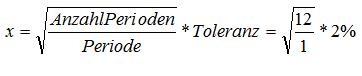
Für den negativen Abweichungskorridor kehren Sie einfach das Vorzeichen der Werte um. Im der hinterlegten Beispieldatei können Sie alles in Ruhe ansehen.
Für die Monate, in denen noch keine Ist-Werte vorliegen, setzen Sie bei der Datenreihe Kumulierte Planabweichung einfach die Zeichenfolge #NV ein. Dadurch „stürzt“ das Linien-Diagramm nicht ab.
In der Beispieldatei können Sie alles in Ruhe ansehen.
Stattet man das Excel-Modell noch mit Power Query, mit dem Szenario-Manager, dem Solver und einigen Statischen Analysen aus den AddIns aus, dann wird die Trompetenkurve die Oberfläche eines Prognosemodells!
Wenn Ihnen dieser Beitrag gefallen hat, dann teilen Sie ihn gerne. Falls Sie Anmerkungen haben, schreiben Sie bitte einen Kommentar, oder senden Sie mir eine Mail an info@prt.de.